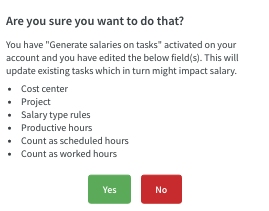Generieren Sie Gehälter für Aufgaben
Aufgaben können sich auf das Gehalt auswirken. Dies wird durch die Einstellung "Gehälter bei Aufgaben generieren" gesteuert.
Diese Einstellung muss zuerst auf Kontenebene aktiviert werden. Bitte wenden Sie sich diesbezüglich an den Quinyx Support-Team . Wenn die Einstellung auf Kontenebene aktiviert ist, wird die damit verbundene Funktionalität auf nicht zugewiesene Schichten aktiviert.
Um die gleiche Funktionalität auch auf zugewiesenen Schichten zu aktivieren, müssen Sie dieselbe Einstellung auf Vorlagenebene / Vereinbarungsebene aktivieren. Bitte beachten Sie, dass wenn Sie auf einer Schicht zwischen einer Vereinbarung wechseln, bei der diese Einstellung aktiviert ist, und einer, bei der sie nicht aktiviert ist, die Schicht gespeichert und erneut geöffnet werden muss, damit die Änderungen im Panel "Schicht hinzufügen / Schicht bearbeiten" sichtbar werden.
Durch Aktivieren der Einstellung werden folgende Funktionen aktiviert:
Erweiterte Einstellungen und Gehaltstypregeln für Aufgaben
Die erweiterten Einstellungen und Gehaltstypregeln des Schichttyps der Aufgabe werden im Zeitplan und in der Vorlage angewendet.
Derzeit können Sie die erweiterten Einstellungen und die Gehaltstyp-Regeln nicht direkt in der Aufgabe selbst bearbeiten, und aus diesem Grund sieht das Design hier im Vergleich zu den Schichten etwas anders aus:
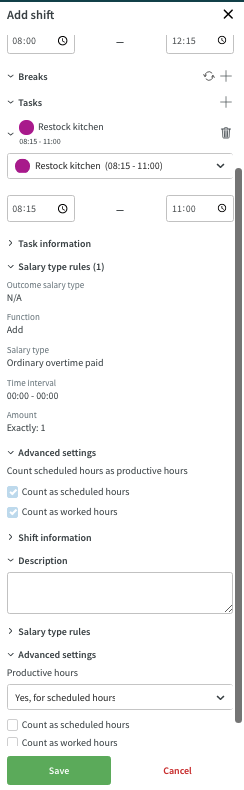
Das Ergebnis der Informationen im obigen Bild ist folgendes:
- 2,75 Stunden, d.h. nur die der Aufgabe, werden in den Mitarbeitermetriken und den Statistiken als geplante und gearbeitete Stunden gezählt. Die gleiche Anzahl von Stunden wird in den Statistiken als produktive Stunden gezählt. Wenn es eine Pause bei dieser Aufgabe gegeben hätte, wäre auch die Einstellung "Pausen als Arbeitszeit zählen" berücksichtigt worden.
- 1 Stunde Überstundenlohn wird zur Zeiterfassung des Beauftragten hinzugefügt. Beachten Sie, dass die "(1)" in der Überschrift der Gehaltstyp-Regeln auf Aufgabenebene die Anzahl der Regeln angibt, die in der Aufgabe und ihrem Schichttyp vorhanden sind.
- In diesem Fall sind sowohl die "Bereitschaftsschicht" als auch die "Stand-by-Schicht-Einstellung" auf dem Schichttyp der Aufgabe auf "Ordinary" eingestellt. Aus diesem Grund werden 2,75 Stunden sowohl für die Entschädigung bei gewöhnlicher Bereitschaft als auch für die Entschädigung bei gewöhnlicher Stand-by-Zeit zur Zeiterfassung des Beauftragten hinzugefügt.
- Die erweiterte Einstellung "freier Tag" wird auf Aufgabenebene nicht berücksichtigt, da sie nicht relevant ist.
Validierungen
Die folgenden Validierungen berücksichtigen ebenfalls die erweiterten Einstellungen der Aufgabe und ihres Schichttyps, wenn Sie die Einstellung "Gehälter auf Aufgaben generieren" im Zeitplan und in der Vorlage aktiviert haben. In der Vorlage werden die folgenden Validierungen sowohl als Vorvalidierungen als auch als Endvalidierungen betrachtet.
- Maximale Stunden pro Woche
- Maximale aufeinanderfolgende Stunden
- Die Sollstunden des Mitarbeiters für den Zeitraum des Zeitplans wurden überschritten
- Minimale wöchentliche Ruhezeit
- Minimale tägliche Ruhezeit
- Minimale Schichtlänge
- Arbeitszeit ohne Pause
- Mehr als (x) Tage hintereinander mit mehr als (y) Stunden in (z) Tagen geplant
- Maximale aufeinanderfolgende Stunden bei Aufgaben
Beispiel: Im Bild weiter oben in diesem Artikel wurde der Schichttyp der Aufgabe auf "Ordentliche Bereitschaftsvergütung" festgelegt. Dies bedeutet, dass die 2,75 Stunden der Aufgabe weder zur Mindestwöchentlichen Ruhezeit noch zur Mindesttäglichen Ruhezeit gezählt werden.
Ungeplantes Stempeln bei Aufgaben
In Webpunch können Mitarbeiter mit einem "Ungeplanten Stempelvorgang" einstempeln. Für Sie als Manager wird ein entsprechender Auftrag erstellt, sobald der Mitarbeiter aus diesem ungeplanten Stempelvorgang ausstempelt.
- Erstellen Sie eine Schicht für einen Tag und klicken Sie in Webpunch auf "Ungeplanter Stempelvorgang".
- Wählen Sie "Schichttyp" aus der Liste aus (zusätzlich können Sie Kostenstelle und/oder Projekt auswählen) und klicken Sie auf die Schaltfläche "Einsteigen".
- Es wird ein neuer Stempelvorgang erstellt, zusammen mit einem Auftrag, der mit der zugrunde liegenden Schicht verbunden ist.
Der Auftrag wird nur erstellt, wenn die Einsteigezeit nach der Schichtbeginnzeit liegt. Wenn die Einsteigezeit vor der Schichtbeginnzeit liegt, wird der Auftrag nicht erstellt.
Der Auftrag hat die gleiche Startzeit wie die Einsteigezeit, eine Endzeit wie die Schichtendzeit und der Schichttyp wird auf der Seite "Ungeplanter Stempelvorgang" ausgewählt.
Wenn Sie später ausstempeln, wird die Endzeit des Auftrags aktualisiert und entspricht der Ausstempelzeit, wenn der Ausstempel vor dem Schichtende erfolgt. Wenn der Ausstempel nach der Schichtendzeit erfolgt, wird die Endzeit des Auftrags nicht geändert, sie bleibt die Schichtendzeit. Wenn es andere Aufträge gibt, die mit derselben Schicht verbunden sind und wenn ein neuer Auftrag (aus dem ungeplanten Stempelvorgang) mit ihnen überlappt, werden sie gelöscht oder verkürzt.
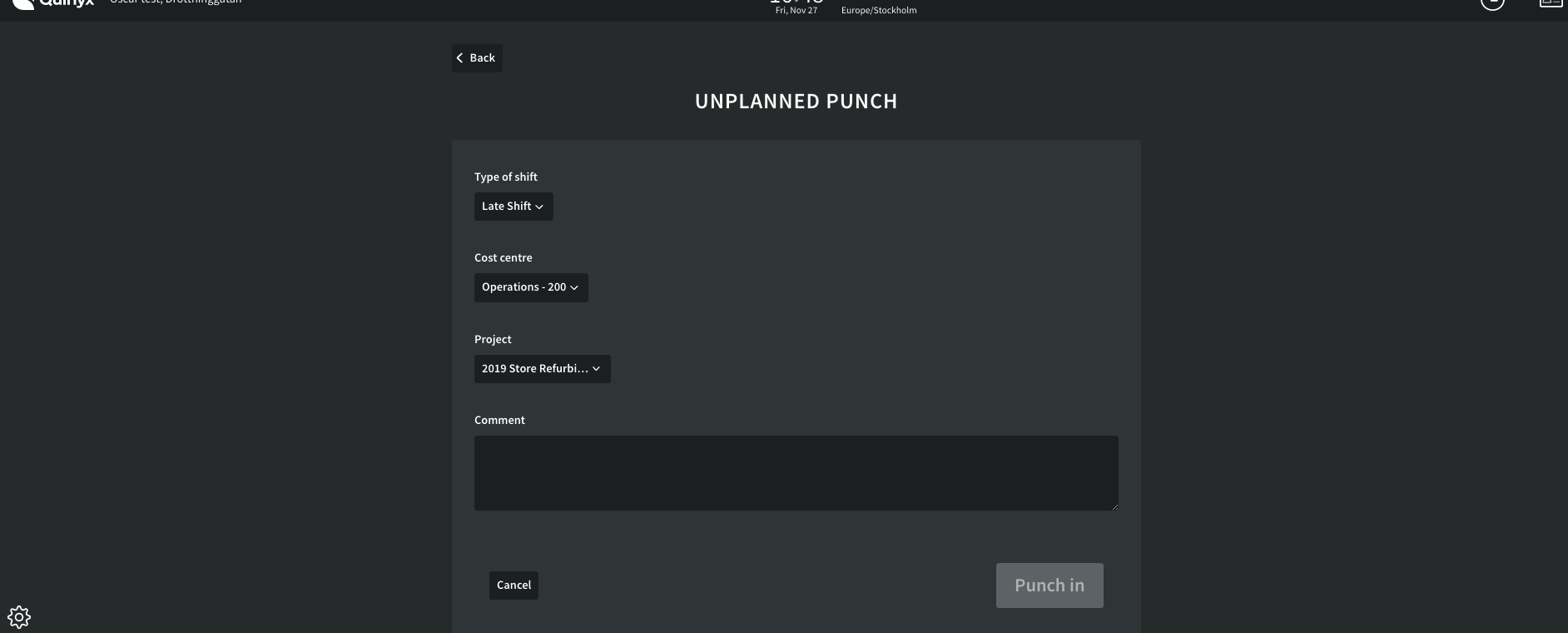
Auswirkungen der Einstellung "Gehälter auf Aufgaben generieren"
Beachten Sie, dass wenn wir sagen, dass die erweiterten Einstellungen des Schichttyps und die Regeln des Gehaltstyps angewendet werden, wir meinen, dass wenn Sie die erweiterten Einstellungen des Schichttyps ändern, dann wird es auf allen bestehenden Aufgaben aktualisiert. Bis zu dem Datum, an dem Sie die Einstellung zur Gehaltsgenerierung auf Aufgaben aktivieren, haben Sie die Gehaltsabrechnung nach der bestehenden Logik übertragen. Damit die historischen Daten in Quinyx weiterhin das widerspiegeln, was Sie de facto an die Gehaltsabrechnung übertragen haben, und damit Sie sicher sein können, vergangene Gehaltspositionen ohne Probleme rückgängig zu machen, empfehlen wir dringend, dass Sie für jeden Mitarbeiter eine neue Vereinbarung mit einem Vereinbarungsstartdatum erstellen, das frühestens das Datum ist, an dem Sie diese Einstellung auf Kontenebene aktivieren, bevor Sie diese Einstellung aktivieren. Damit Sie keine unfreiwilligen Änderungen an Ihrer Gehaltsabrechnung vornehmen, haben wir diese Warnung hinzugefügt, die erscheint, wenn Sie versuchen, einen Schichttyp zu speichern, nachdem Sie eines der in dem Screenshot aufgeführten Felder bearbeitet haben: